Cómo KitBash en la marcha con ShapR3D
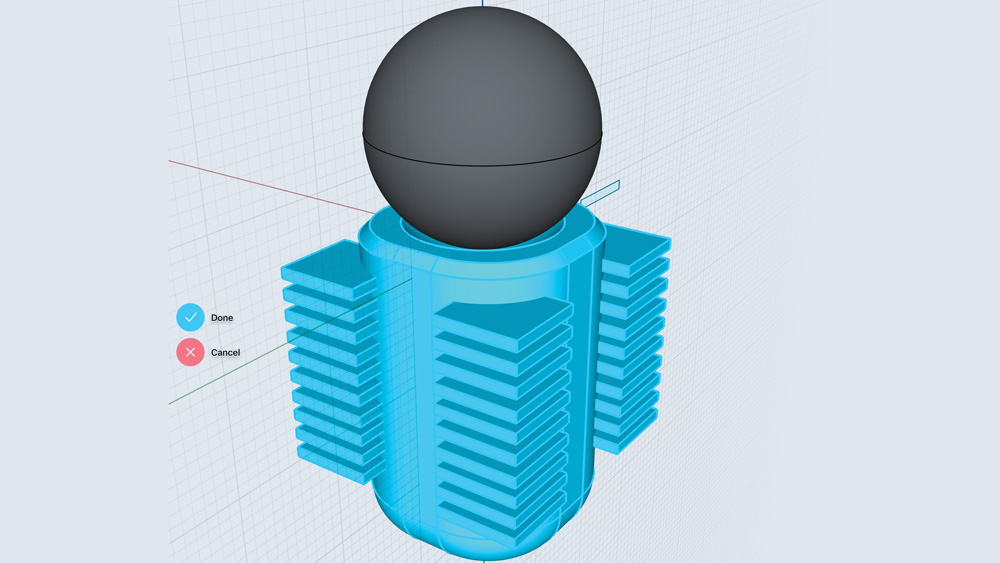
ShapR3D es una gran herramienta para Kitbashing. Ayuda a ir literalmente ideas y producir piezas útiles de kit. Es rápido, limpio y su interfaz es muy intuitiva; Esta es definitivamente la dirección en la que veo la industria en 3D que se está moviendo hacia, no más grandes, las máquinas más potentes, pero más accesibles, más software utilizable, disponible en VR y AR, y en dispositivos móviles y tabletas.
Kitbashing no es nada nuevo, pero haciéndose perfectamente utilizable, las piezas de kitbash amigables con la tubería en un iPad son nuevas. En este tutorial, aprenderá cómo hacer tres piezas de Kitbash en ShapR3D en el iPad Pro (vea nuestro mejor Ofertas de iPad de viernes negro por delante del gran día). La primera parte cubrirá la creación de piezas de kitbash en el iPad, y la segunda sección mostrará cómo usar esas piezas para crear vastos rascacielos y paisajes urbanos en cuestión de horas.
Para una inspiración en 3D, echa un vistazo a nuestro resumen de los mejores Arte 3d allí afuera.
- Descargar archivos tutoriales
Kitbash Piece 1: Viga
01. Comienza
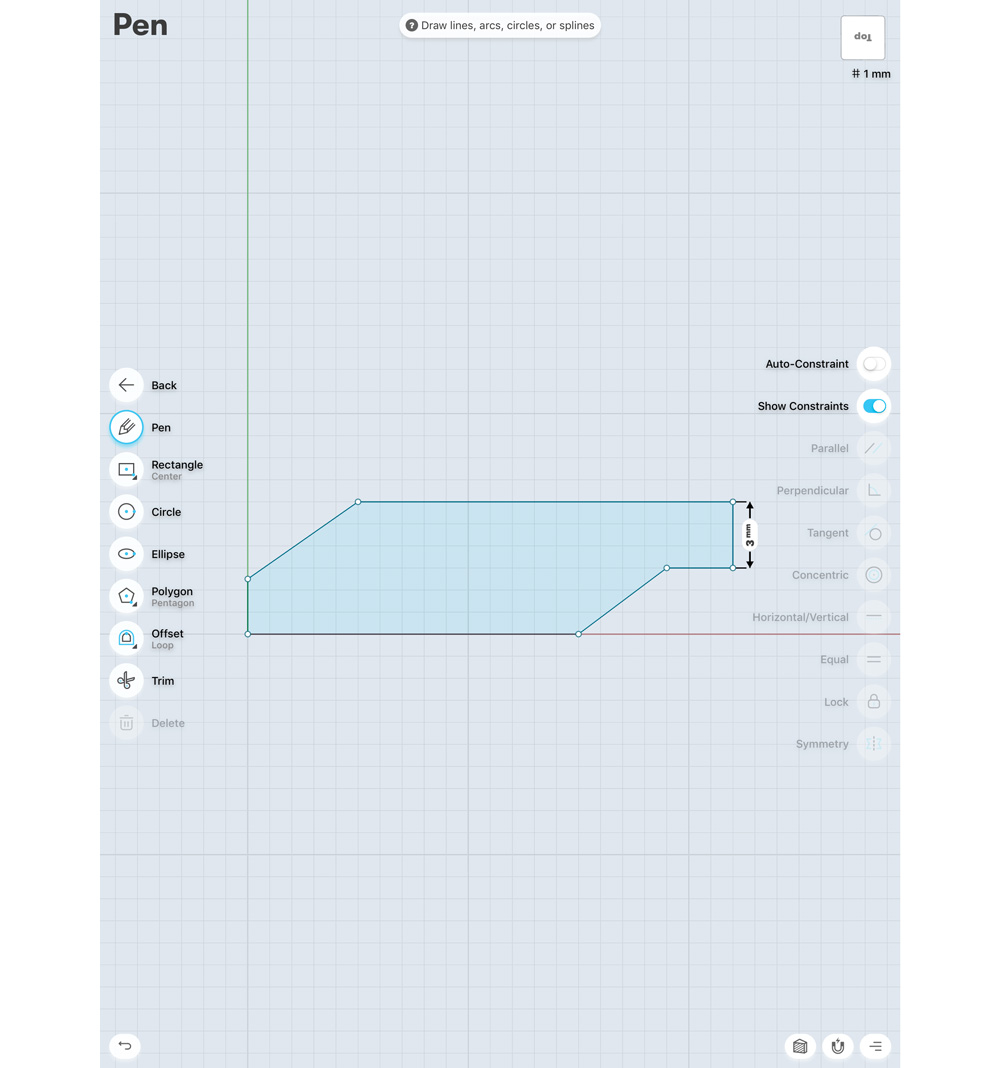
Cree un nuevo proyecto seleccionando la opción Iniciar diseño en la parte superior derecha. Puede navegar con su dedo para girar la vista 3D, pero comencemos cambiando a una vista de arriba hacia abajo. Seleccione el Cubo de la vista en la esquina superior derecha, luego elija TOP. Desde este ángulo, quiero extraer un plan para la silueta de nuestra forma. Aquí voy a hacer una viga básica. En esta etapa no me preocupa la escala.
02. Eliminar bordes de descenso
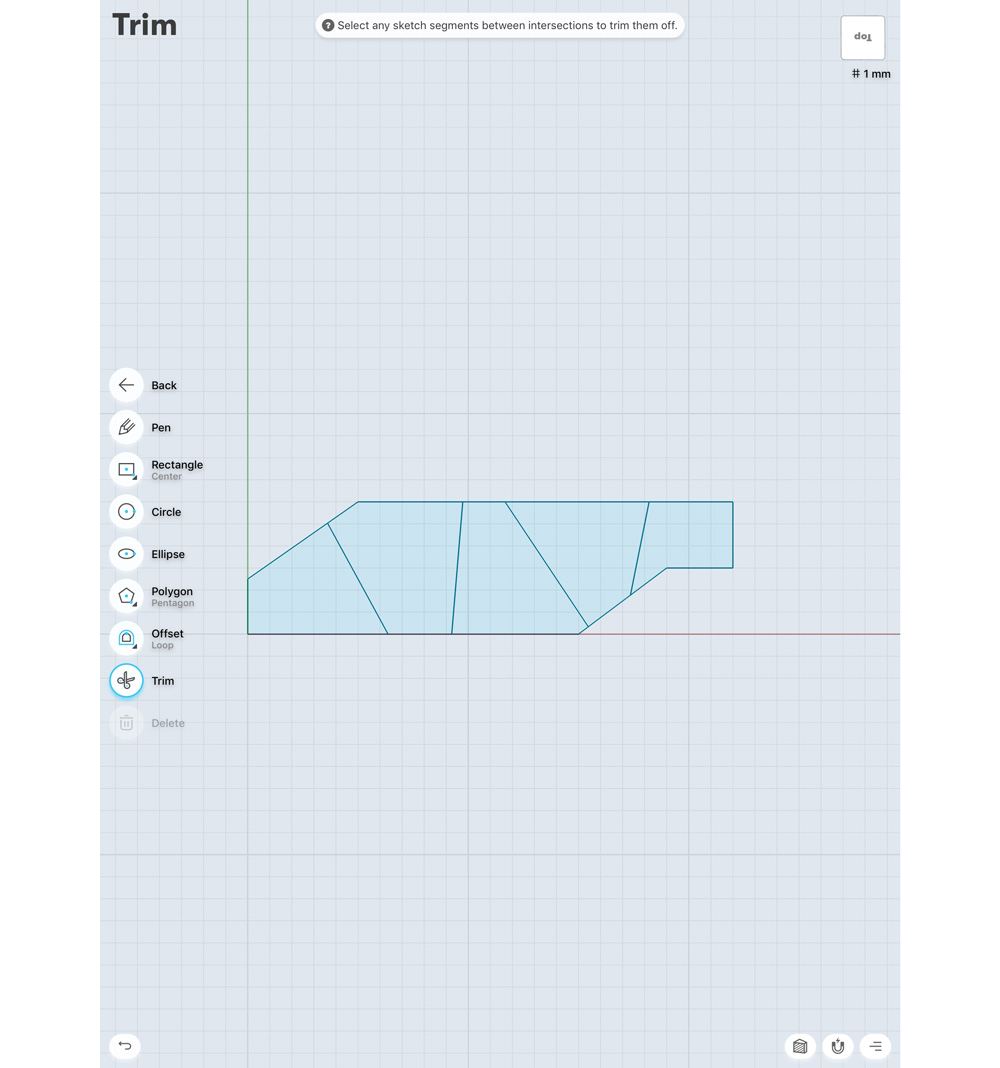
Uso de la herramienta de boceto, corte las líneas a través de la forma, luego seleccione TRIM desde el botón Herramientas y seleccione todos los bordes de descenso para eliminarlos. Luego, seleccione Desfierro de la sección Herramientas. Ahora, con tu lápiz, arrastrándolo del borde de cada una de tus secciones divididas; En este ejemplo, lo voy a arrastrar, 0,7 mm (tomo nota de esta medida, ya que quiero que todas mis compensaciones sean las mismas).
03. Hazlo 3D
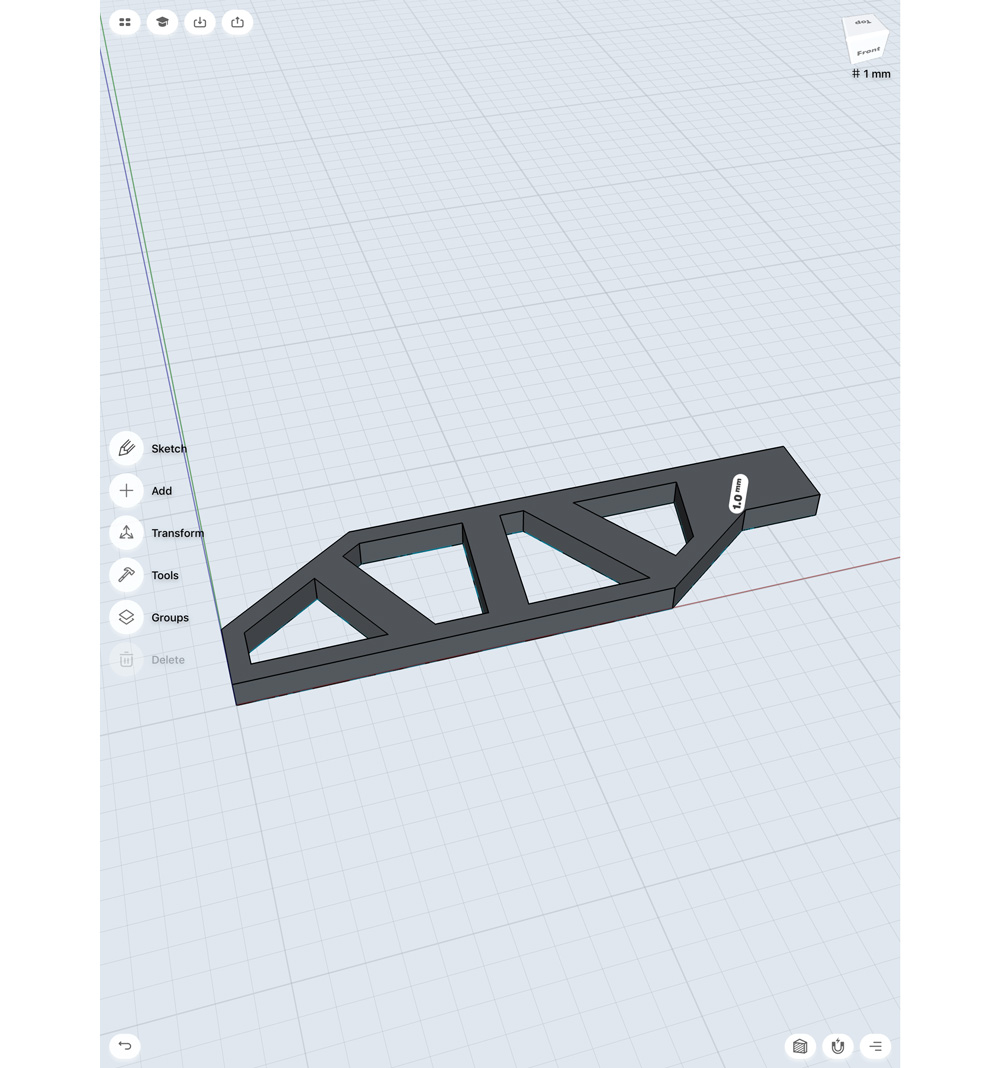
Usando el lápiz, seleccione el anillo exterior de cada sección. También voy a seleccionar el polígono interno de mi sección final, por lo que se extruirá al mismo tiempo (verá por qué en un minuto) cuando arrastremos esto a una forma 3D. Usando su dedo, gire la ventana gráfica a un ángulo de perspectiva. Ahora deberías ver una flecha blanca en la superficie. Arrastre para crear un alivio 3D.
04. Usa las herramientas de transformación.
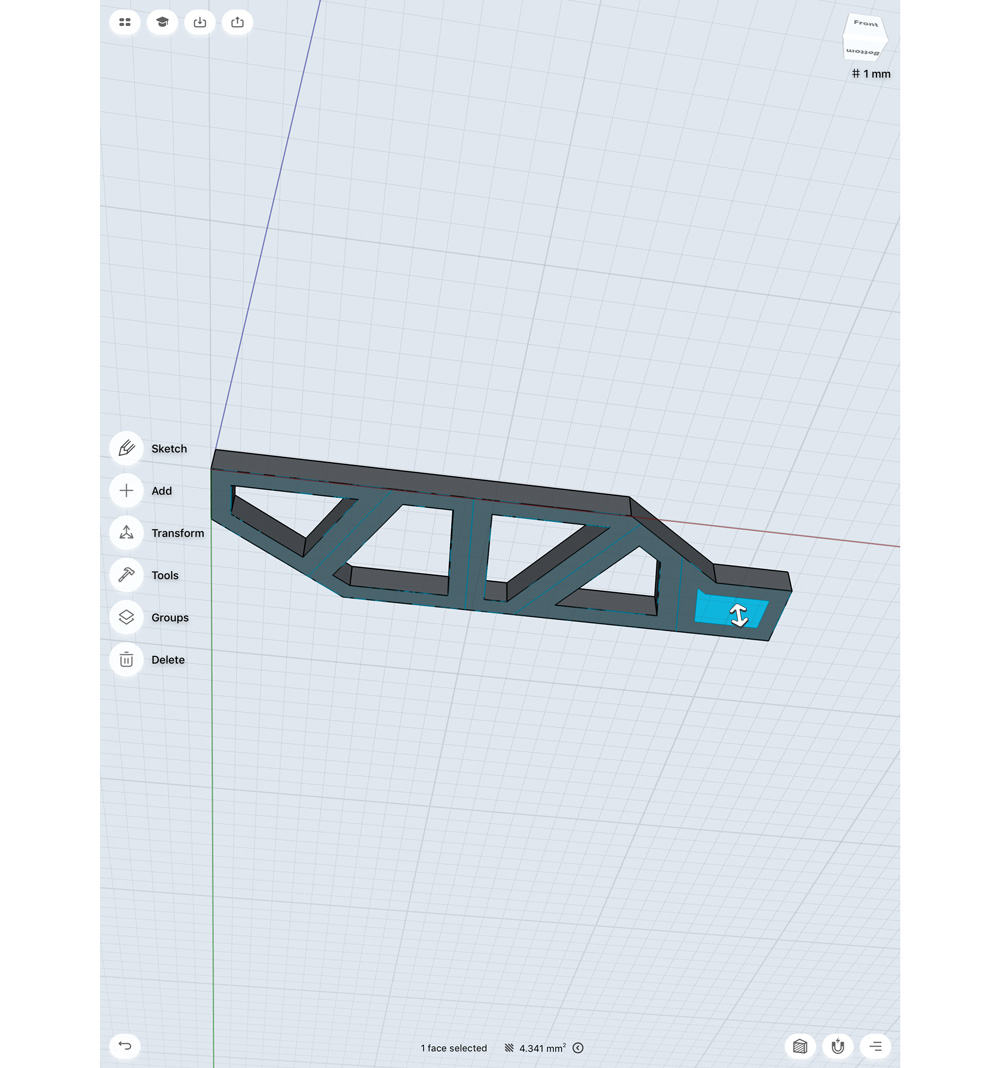
Ahora voy a tomar esa sección que no extruí de la base y usé las herramientas de transformación, voy a seleccionar mi dibujo de forma sellada y lo traduciré por encima de mi extrusión 3D usando el movimiento / giro / escala función. Luego, desde una vista 3/4 sobre mi Geo, voy a seleccionar esta forma y la detuve hacia mi malla para crear una resta. En ShapR3D, cuando extruye una forma sellada hacia afuera, crea GEO 3D, pero si se extruye en una forma 3D existente, restará ese formulario.
05. biselar los bordes
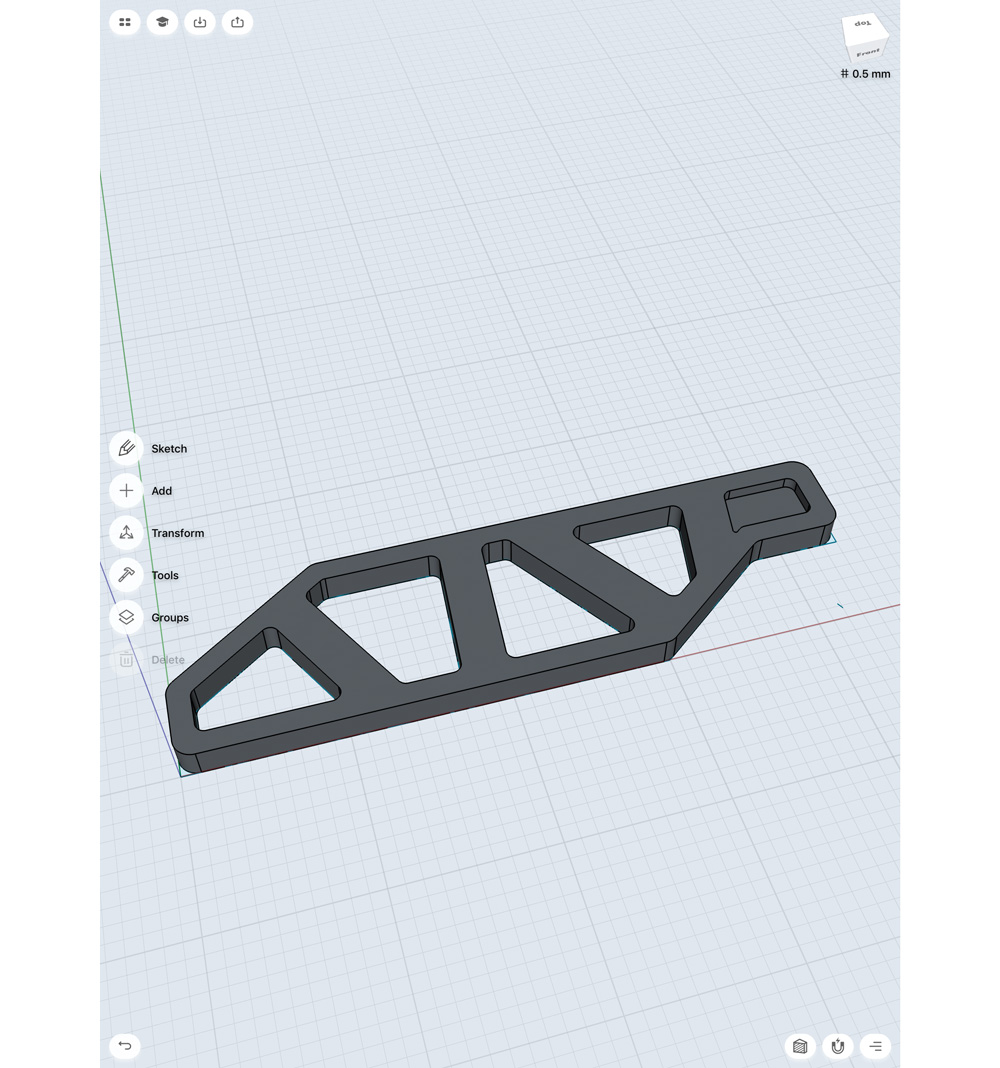
Ahora que tenemos nuestra forma de base, voy a biselar todos los bordes exteriores. Uno por uno Seleccione los bordes que desea biselar, a medida que lo haga, la flecha blanca aparecerá nuevamente. Empujar la flecha en la forma lo hace producir un chaflán, sacarlo causa un bisel. En este caso, voy a biselar todos los bordes de 0.6mm. También voy a seleccionar los bordes en el interior de mi malla 0.3mm: estos bordes internos están más cerca, por lo que tengo que reducir la cantidad de mi bisel.
06. Crea un labio
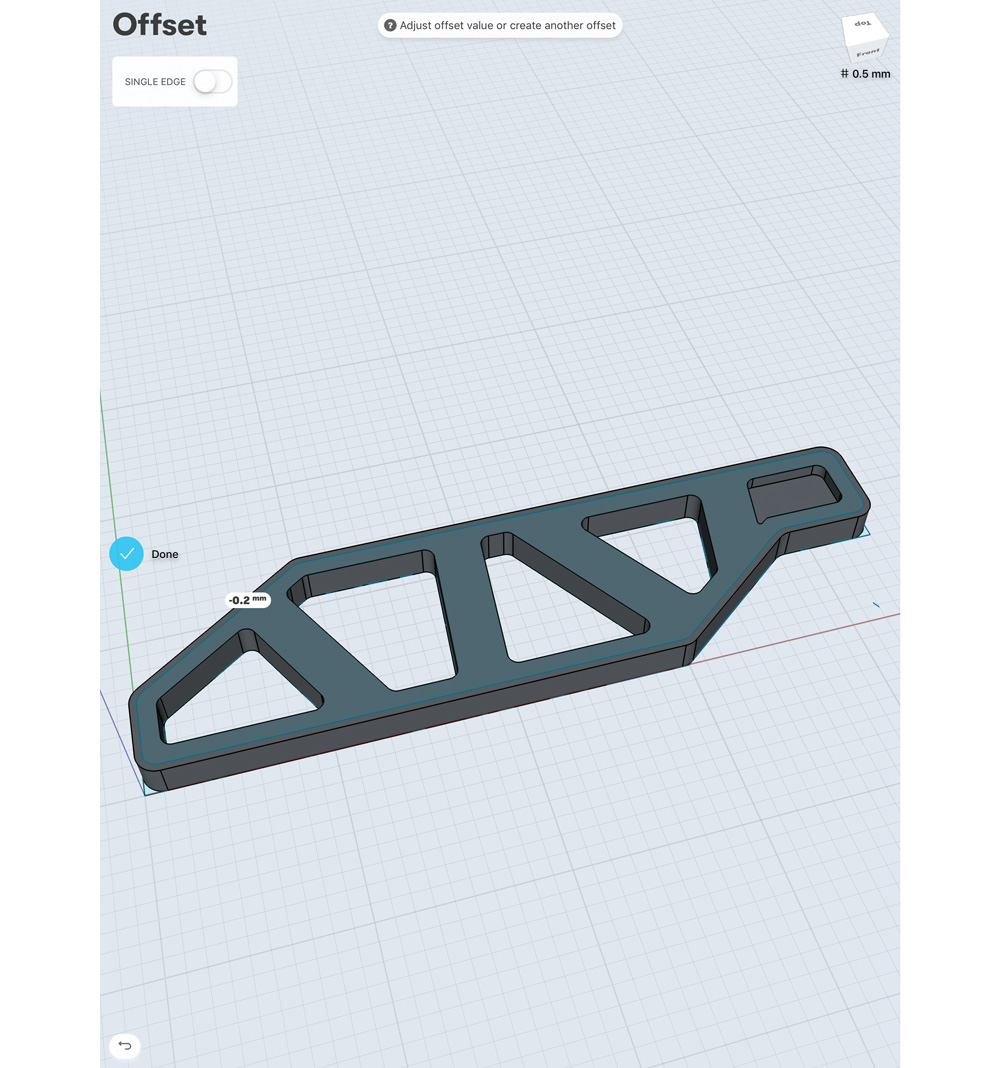
Me gustaría crear un labio a mi viga, así que voy a tener que crear una nueva forma para restar de mi malla principal. Uso de la herramienta Desplazamiento, puedo arrastrar desde el borde de la superficie principal y crear una forma que esté de 0.2 mm de distancia de mi borde. Esto será resaltado azul / verde. Cuando selecciono esta forma, puedo empujar a mi malla, restando un área del centro de mi Geo, que luego creará el labio a lo largo de un borde de mi forma.
07. Hacer agujeros de tornillo
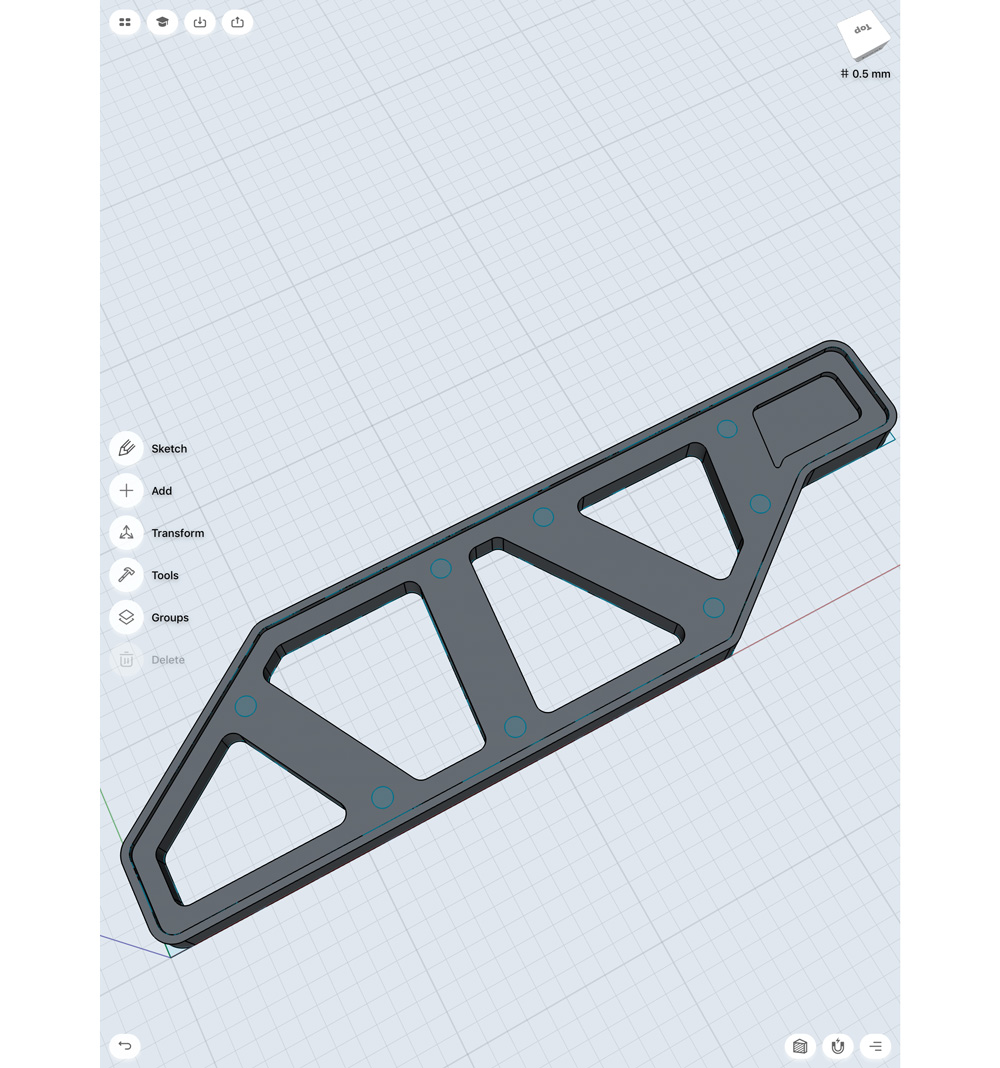
Antes de envolver esta forma, quiero hacer algunos agujeros de tornillo. En la superficie superior de la GEO, dibujo un círculo. En este ejemplo, mi círculo es .25mm. Voy a duplicar la forma de mi círculo utilizando las herramientas de transformación. Seleccione Mover / Gire / Escala y luego resalte el círculo. En la esquina superior izquierda, enciende la opción Copiar: en cualquier momento que mueva la forma, ahora creará un duplicado. Sin embargo, deberá tener cuidado de no dejar copia, ya que cualquier movimiento en absoluto creará un duplicado.
08. Completa la forma.
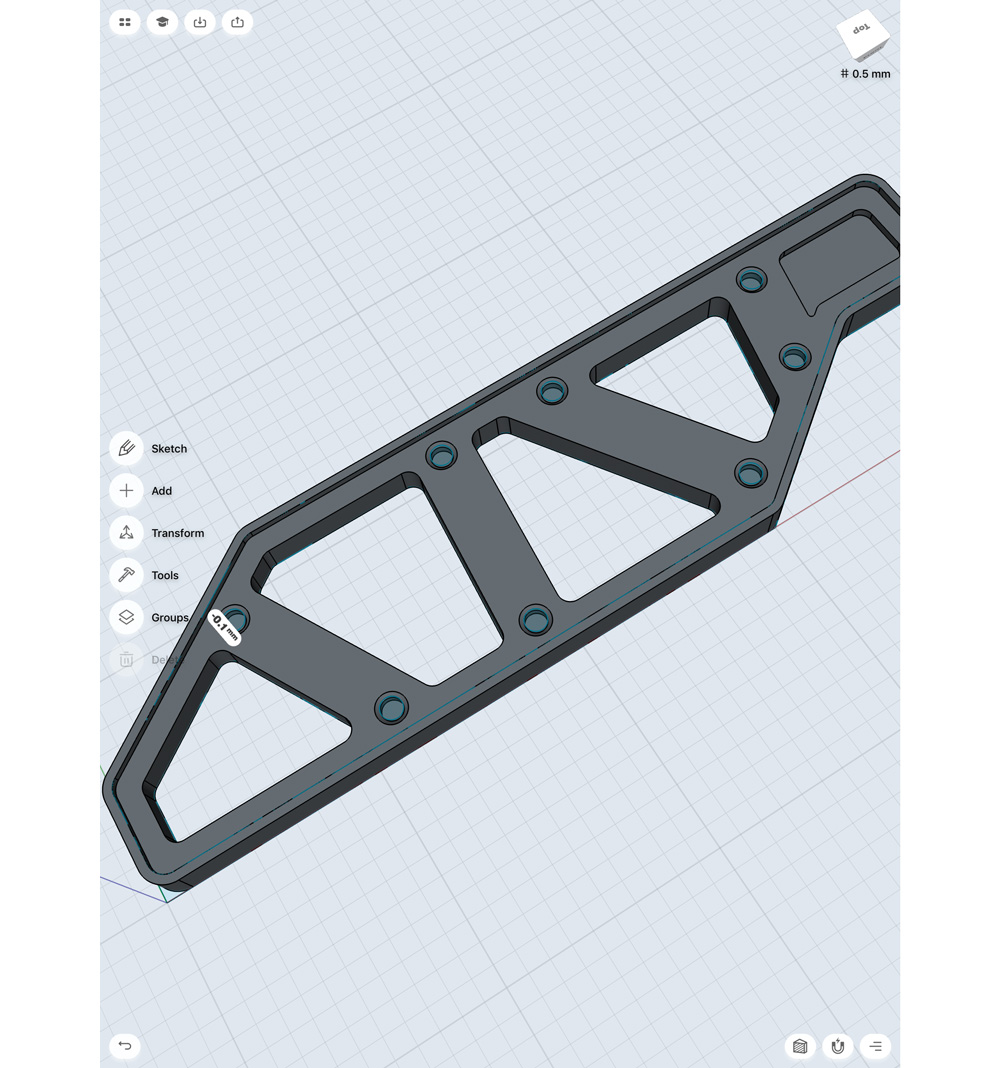
Para completar esta forma, voy a restar la forma del círculo para crear un guión. Luego, seleccionaré todos los bordes de mis guiones, y empujaré a la forma para crear un chaflán. Esto le da al aspecto agradable de un agujero de tornillo, y agrega un nivel de detalle que mi modelo fue faltando previamente.
Kitbash Piece 2: Piston
09. Hacer un pistón
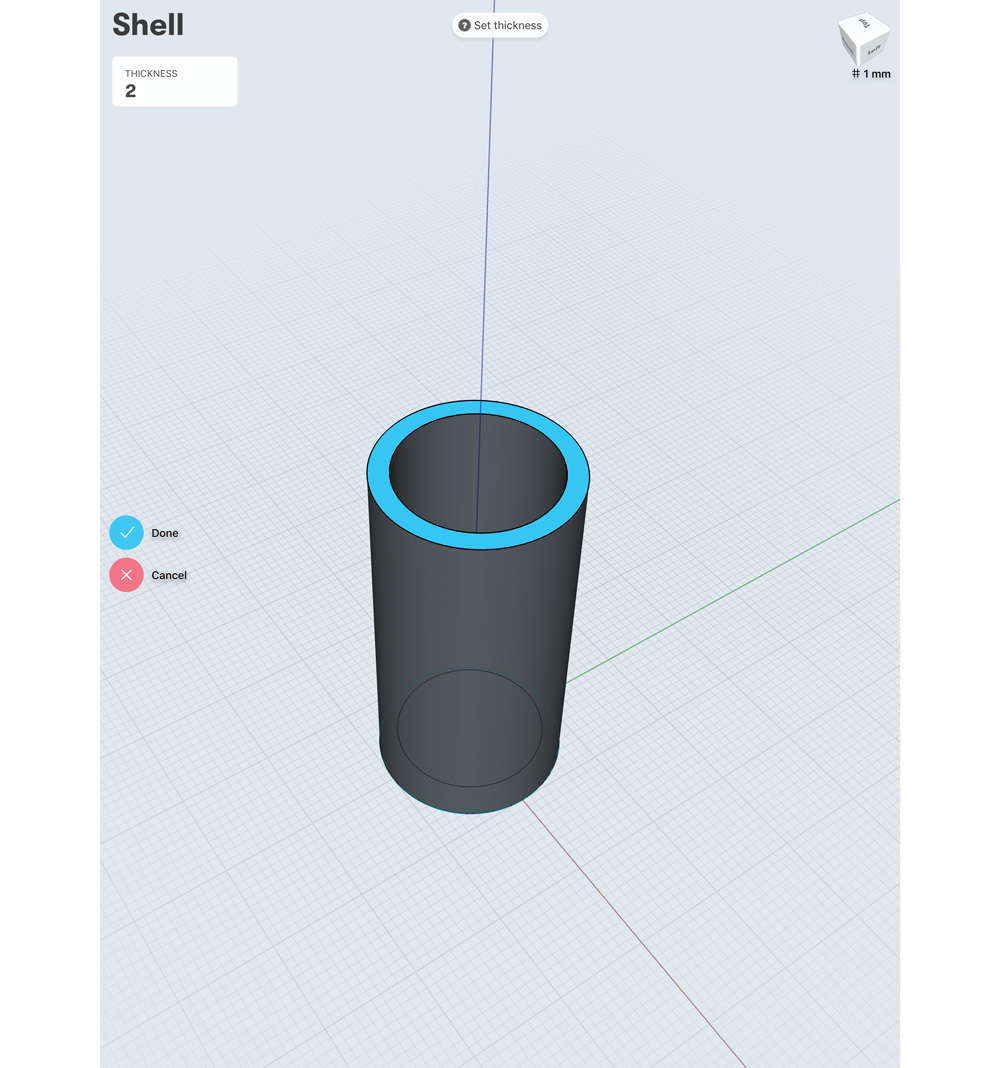
La segunda pieza de kitbash que estoy haciendo es un pistón. Comience a ir a la vista superior y dibujar un círculo; Voy a poner la mía a 10 mm. Quiero que esta forma sea ahuecada, y puede hacerlo seleccionando Shell desde el menú Herramientas. Simplemente seleccione la herramienta y luego resalte la cara que desea ahuecar la forma de (la cara superior). Tendrá que establecer un grosor, ya que nuestro diámetro es de 10 mm. Aquí estoy configurando el grosor a 2 mm.
10. Crea un segundo círculo
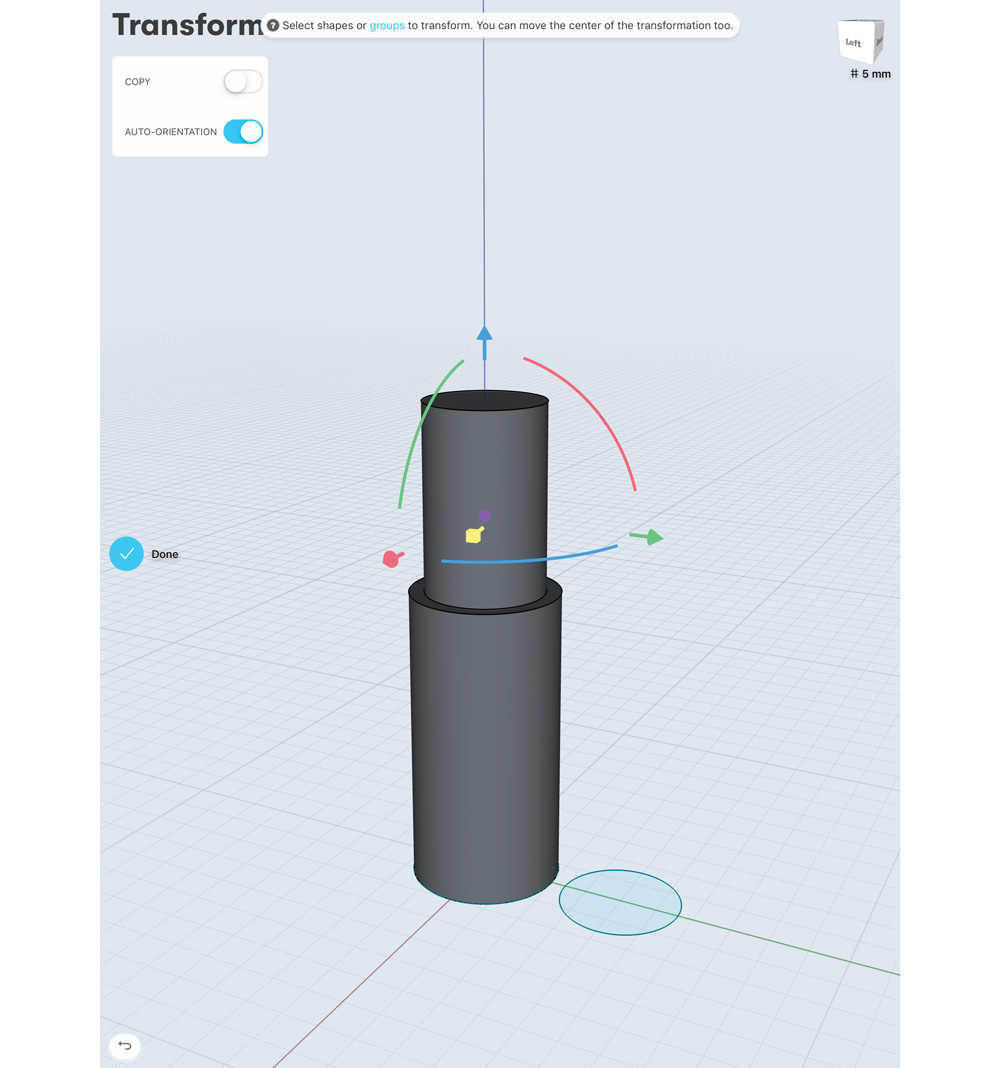
Cree un segundo círculo a 8 mm de diámetro y extruya 30 mm. Haga doble clic en este GEO para resaltarlo, y usar las herramientas de transformación (mover / girar / escala) moverlo a la cubierta recién hueca del cilindro original. Nota: Me he encendido a la cuadrícula encendida en el lado inferior derecho de la pantalla.
11. Hacer la forma central.
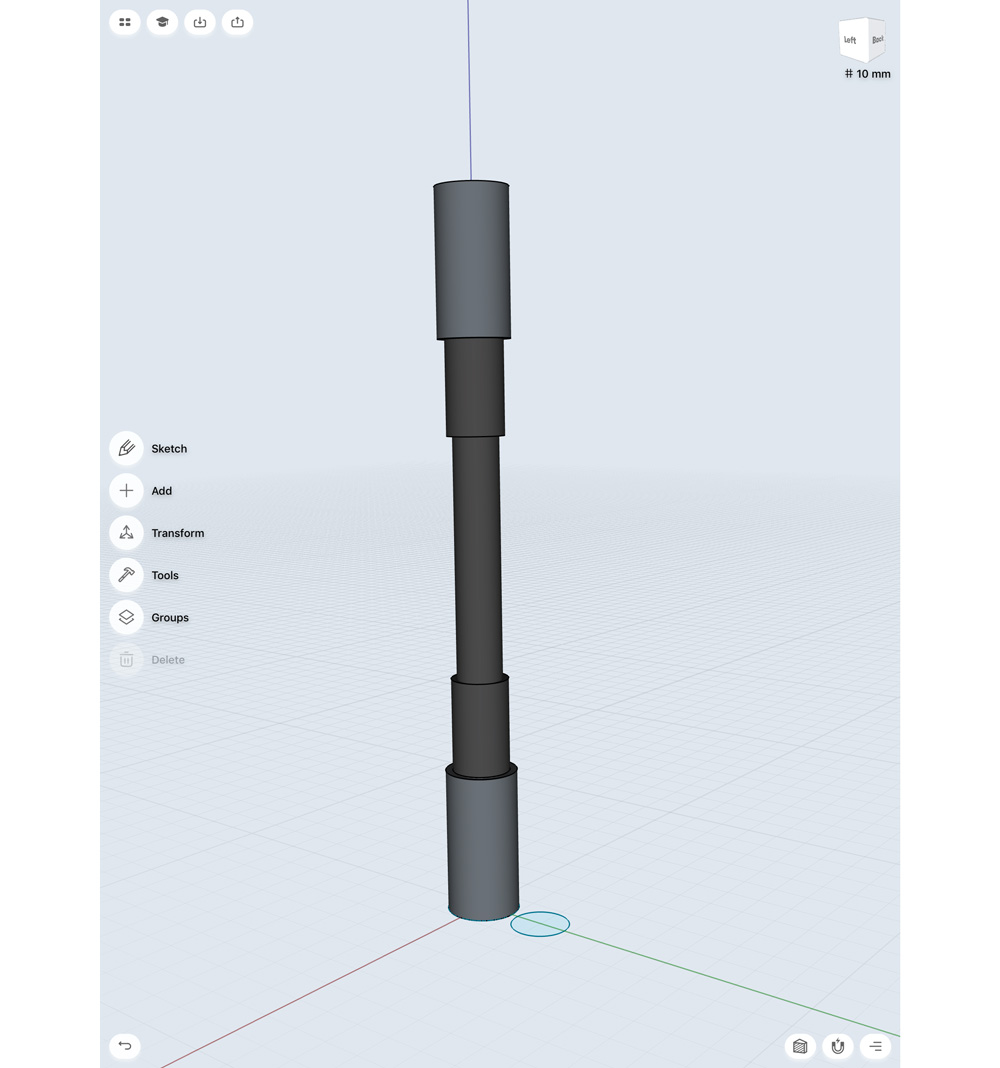
Usando las herramientas Copiar, Mover y Mirror que usamos anteriormente, voy a duplicar y voltear estas piezas para hacer la forma central de nuestro pistón. Para aclarar qué piezas se moverán, usaré la herramienta de color (está en el menú Herramientas, pero solo está disponible en la versión Pro) para resaltar los componentes móviles con un gris oscuro.
12. Añadir un eje de construcción.
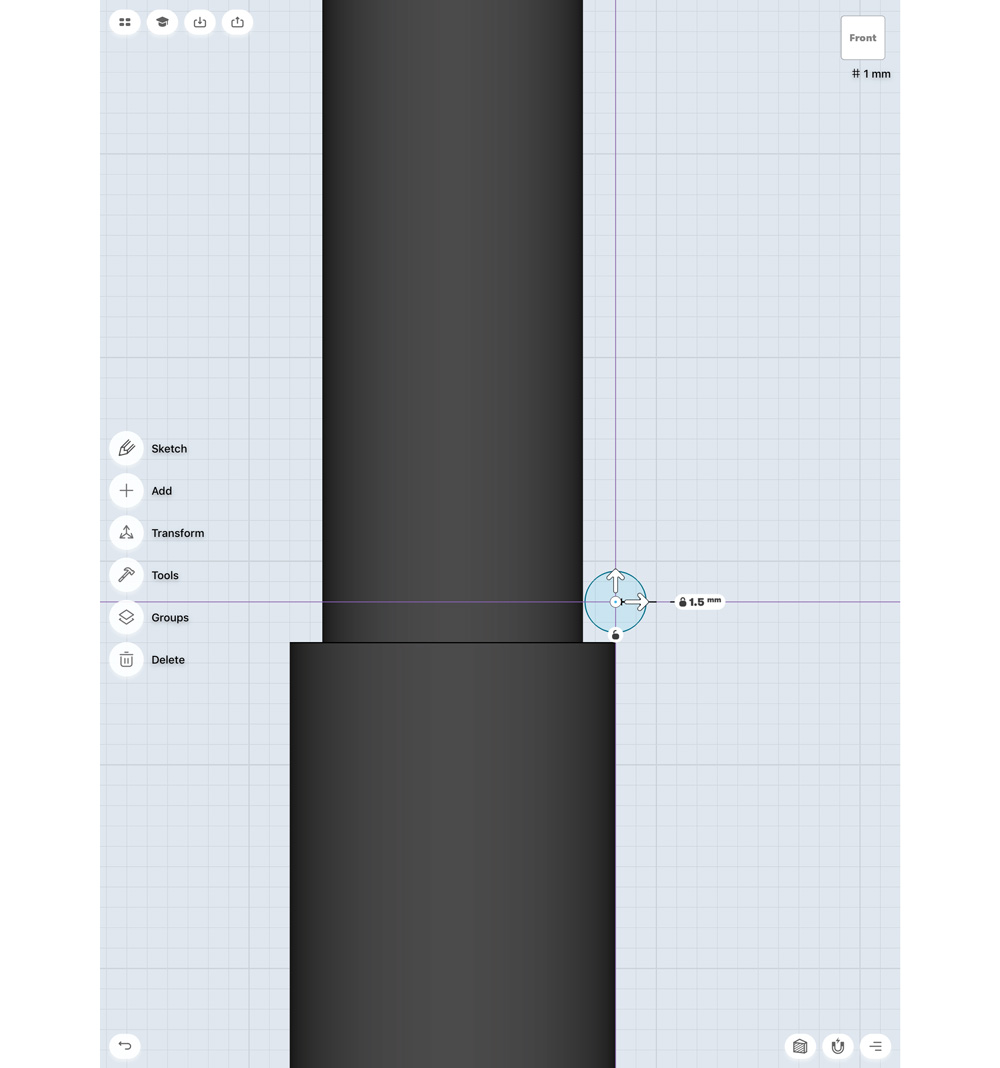
Para hacer nuestra primavera, vaya a la vista frontal y dibuje un círculo pequeño (en este caso 1,5 mm). También quiero agregar un eje de construcción al centro de mi objeto. Hago esto seleccionando Agregar y luego Eje de Construcción. Voy a usar el tipo 'a través de un cilindro o cono': esto es muy fácil, simplemente seleccione este tipo en la configuración y luego resalte su cilindro. Pop lluen y deberás ver una línea de puntos blancos que la ejecute, este es su eje de construcción.
13. Crea una primavera
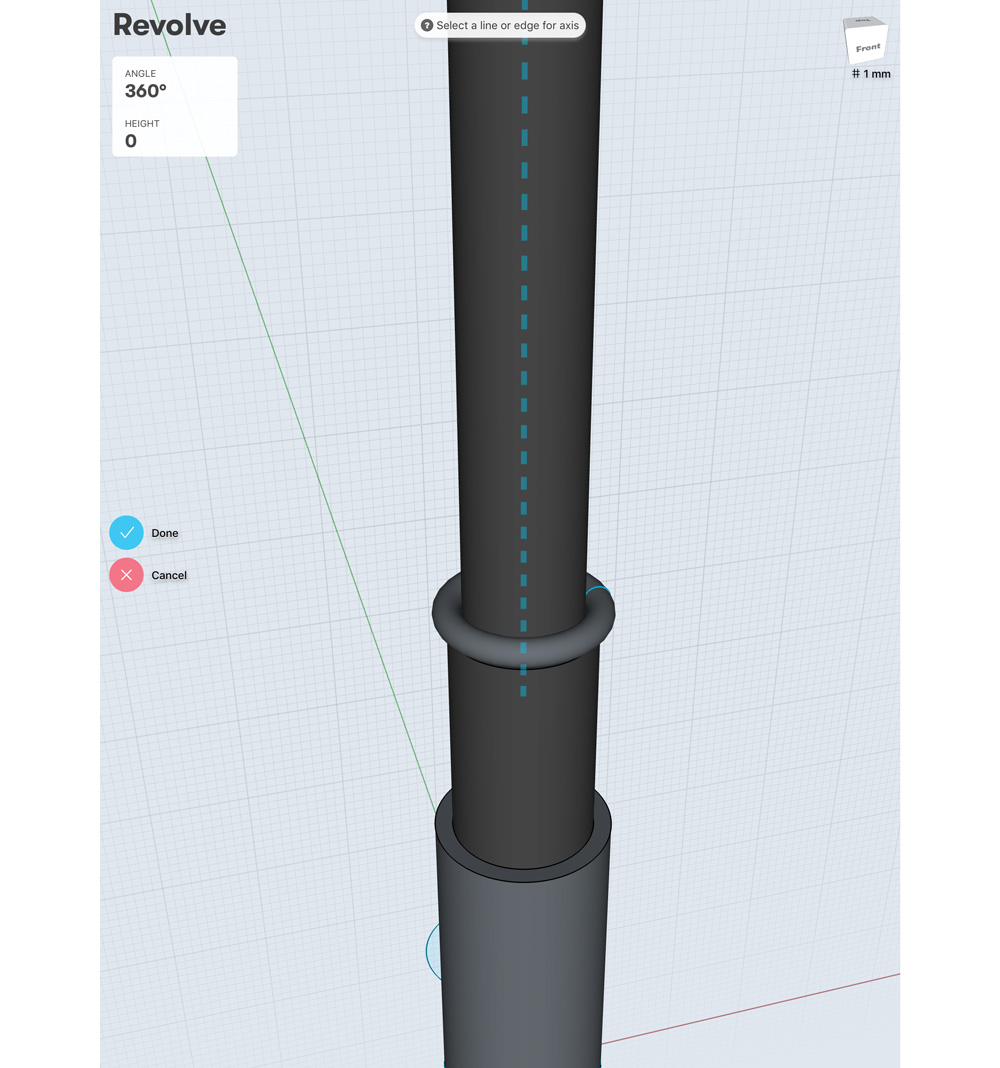
Vamos a utilizar la herramienta de giro para hacer la primavera. Seleccione Girar desde el menú Herramientas, ahora seleccione el círculo y seleccione, por último, seleccione la línea punteada del eje de construcción (Nota, puede ocultar Geo si está teniendo problemas para seleccionarlo). Inmediatamente, esto debería crear un anillo tubular alrededor de su GEO. Queremos compensar esto, por lo que creará un resorte. Puede hacer esto cambiando el valor de altura en la esquina superior izquierda (antes de completar la operación), en este caso, estoy ingresando una altura de 60 mm. También necesitaré aumentar mi ángulo de rotación, ya que ya no completa solo uno 360, sino muchos; Estoy entrando en un ángulo de 3,000 grados.
14. Redondea la forma
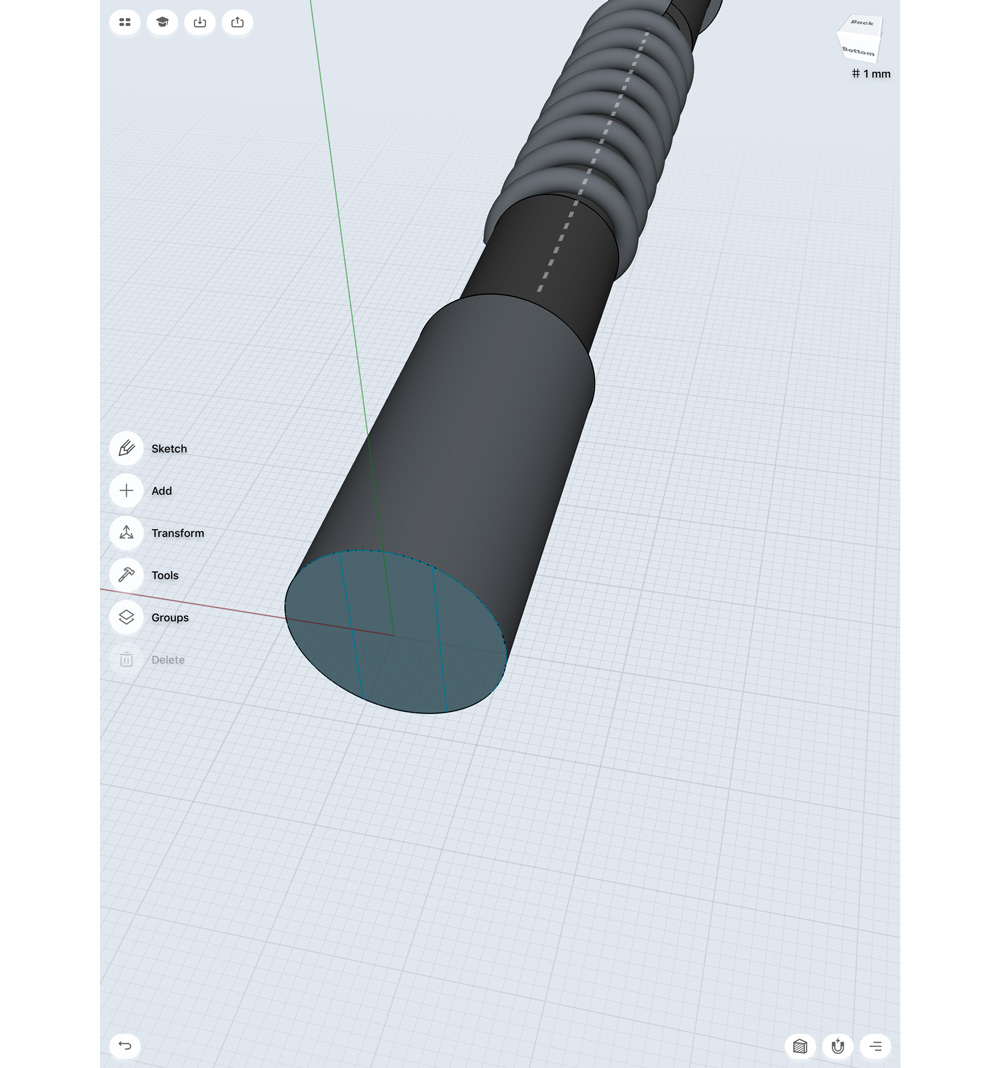
A continuación, quiero agregar algunos bucles al final para adjuntar nuestro pistón a cualquier mecanismo que termine siendo parte de. Usando la herramienta Sketch, voy a dibujar dos líneas por la tapa de extremo. Luego, sacaré el polígono del centro a unos 20 mm. Ahora voy a biselar un número de bordes, los bordes de la forma recién extraída, y los bordes donde se encuentra con la tapa original. Esto redondeará bien nuestra forma.
15. Dibuja un círculo
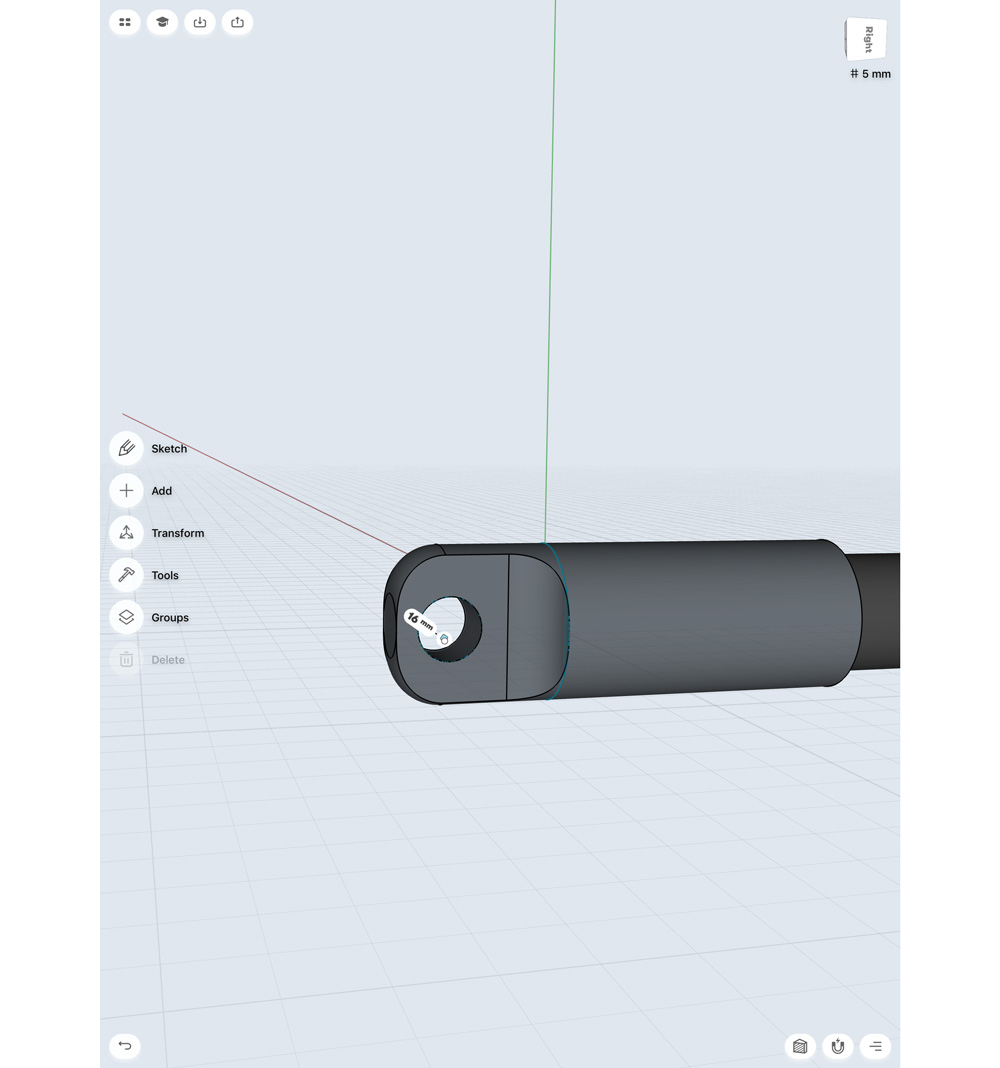
Ahora voy a dibujar un círculo en el centro de esta pestaña recién extraída, he encendido a Grid, por lo que debería ser posible colocar esto en el centro de mi objeto. También voy a establecer el diámetro a un buen número redondo (4 mm). Seleccionando esta forma del círculo. Puedo empujarlo a través del objeto, restando el medio.
16. Crea variaciones
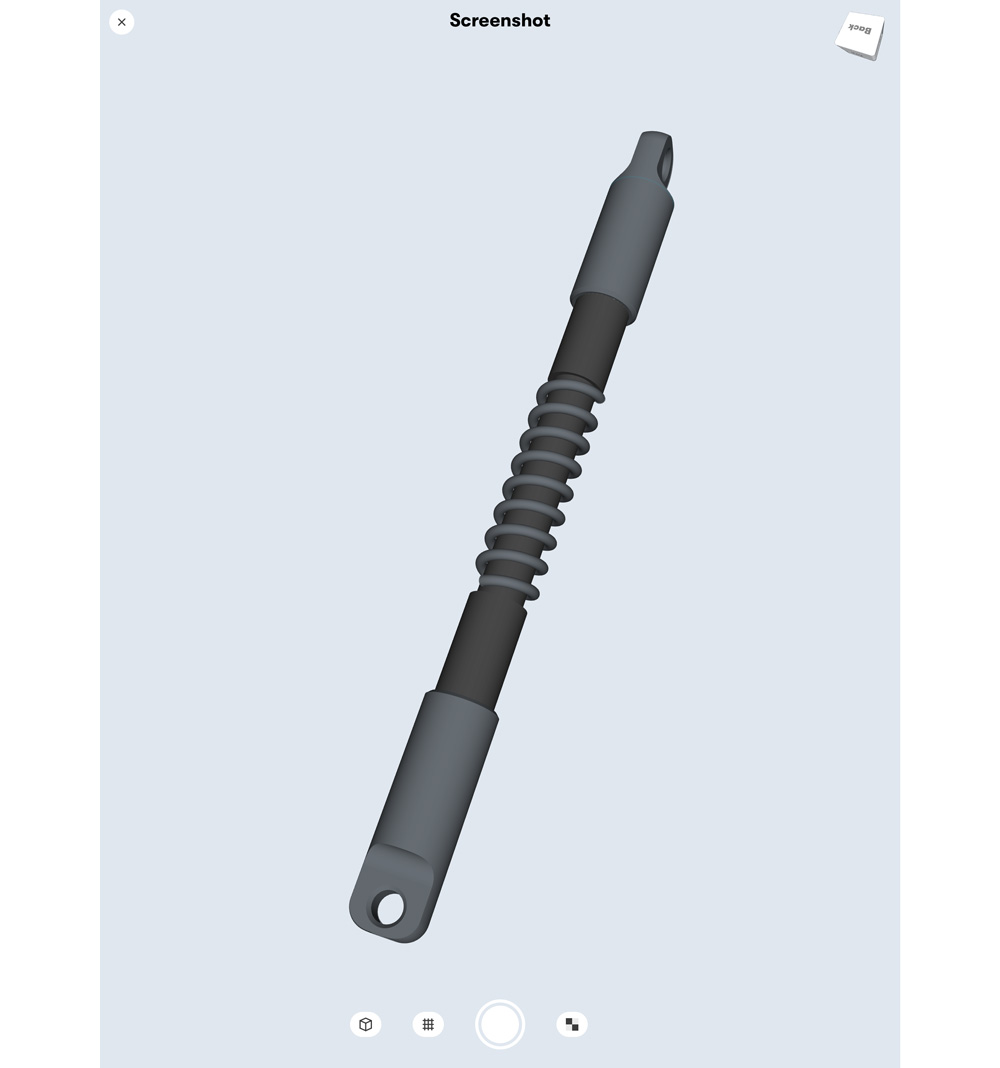
Ayuda los bordes de mi tapa de extremo en bucle, luego duplicarlo al otro lado. También voy a rotar un extremo 90 grados para crear alguna variación. Podría hacer una serie de estos pistones al duplicar las secciones finales y acortarlas o girando; Una vez que tenga las piezas centrales, es fácil crear variaciones.
03. Kitbash Piece 3: Balljoint
17. Comience con un cilindro.
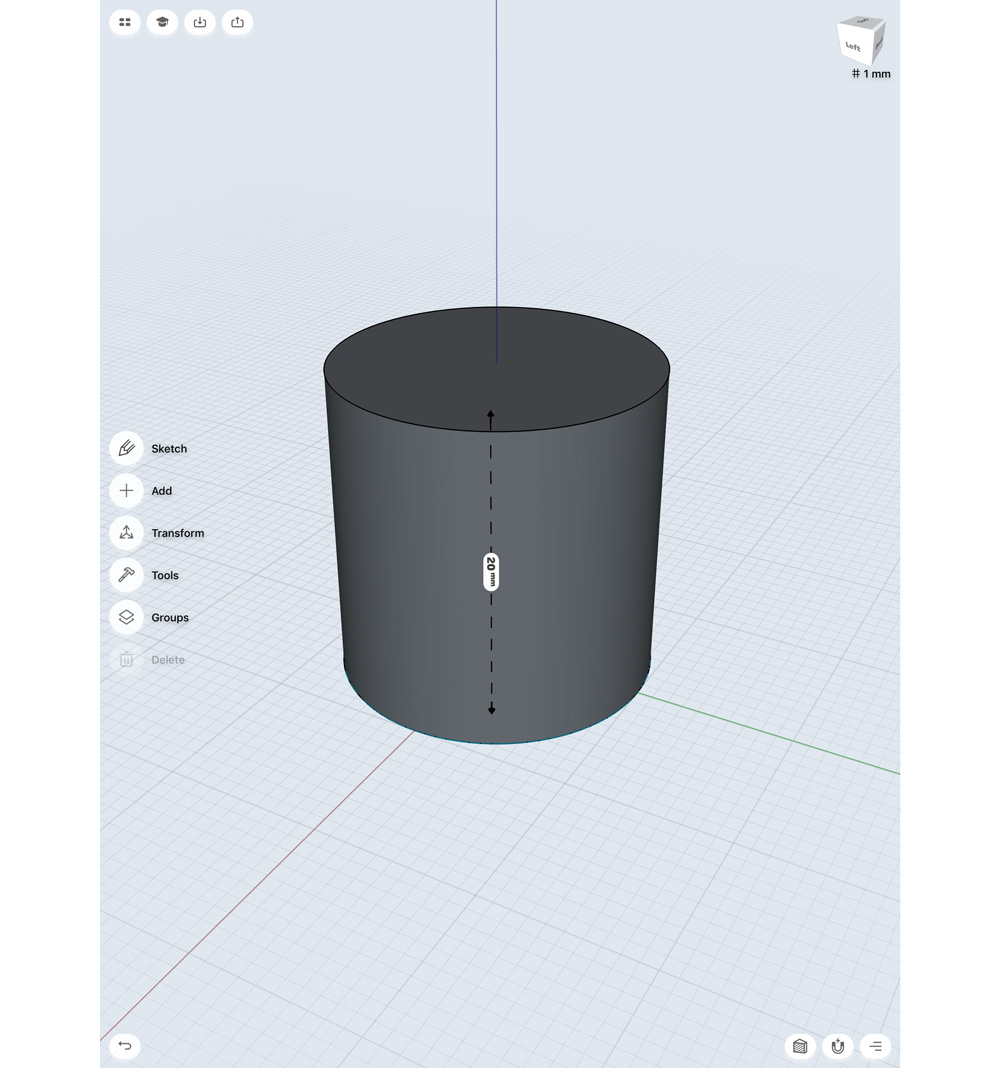
La última pieza que quiero hacer parece ser la más compleja, pero no lo es. La forma más fácil de hacer una articulación de bolas es comenzar con un cilindro, por lo que estoy haciendo un cilindro de 10 mm de diámetro con una altura de 20 mm.
18. Biselar el cilindro.
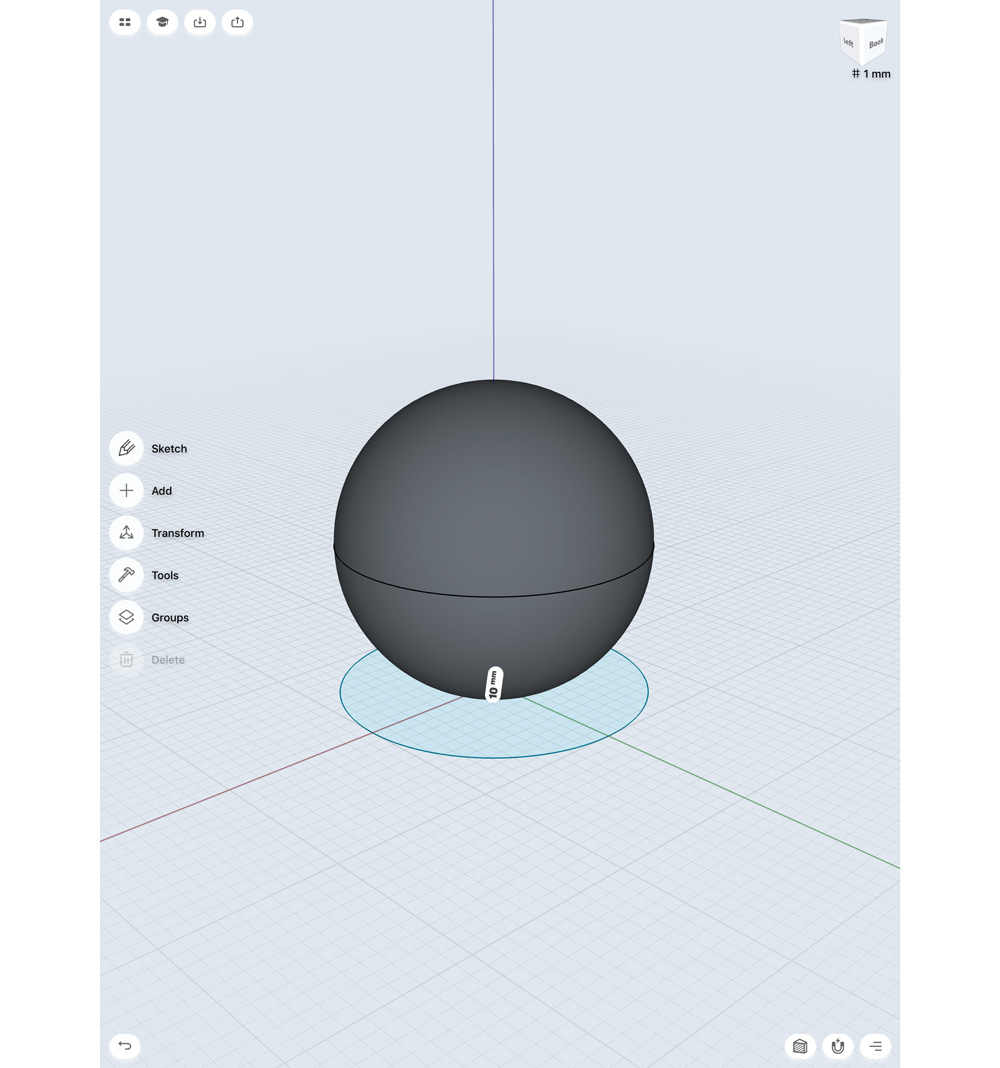
Seleccionando el borde de cada extremo, voy a alejarme del cilindro, a Bisel, voy a hacer esto al máximo absoluto, debería crear una esfera perfecta. Voy a dejar esto aquí, y comenzaré a trabajar en otra pieza ahora. Extraiga un cuadrado de 20 mm por 20 mm, luego extruya alrededor de unos 40 mm. Voy a hacer doble clic en esto y seleccionar Transform & GT; Mueva / gire / escala y mueva esto a la posición debajo de mi esfera.
19. Esfera duplicada
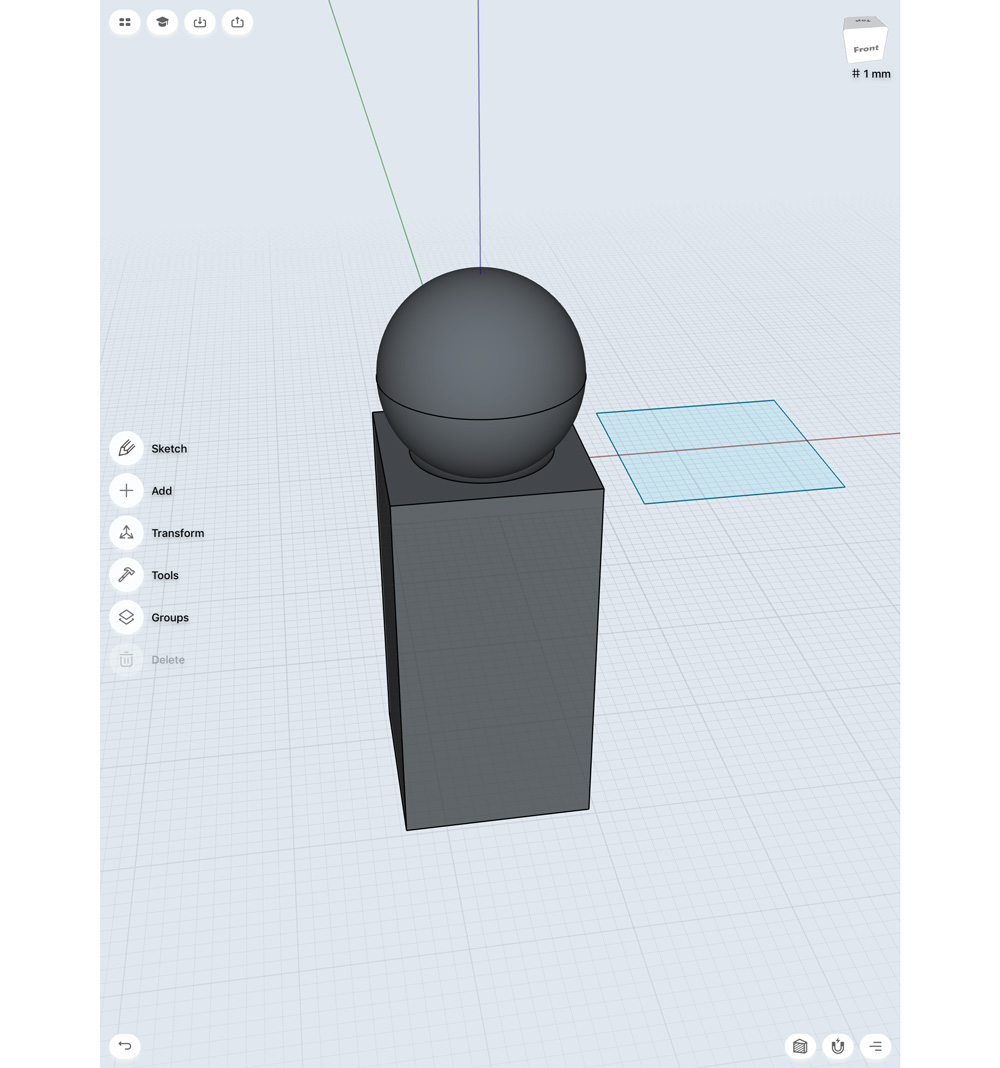
Ahora quiero duplicar mi esfera y alejarme de esta construcción. Voy a necesitar un duplicado para restar de mi malla cúbica. Una vez hecho esto, quiero mover mi rectángulo hacia arriba para intersectar con mi esfera original. Ahora voy a usar la herramienta Subtrat, en el menú Herramientas. Primero seleccione el objeto para restar (el rectángulo), luego seleccione el objeto para eliminar (la esfera) y pulse HECHO. Esto debería crear un receso de forma en mi rectángulo. El paso final aquí es mover la esfera duplicada hacia atrás en la parte superior.
20. Ordenar
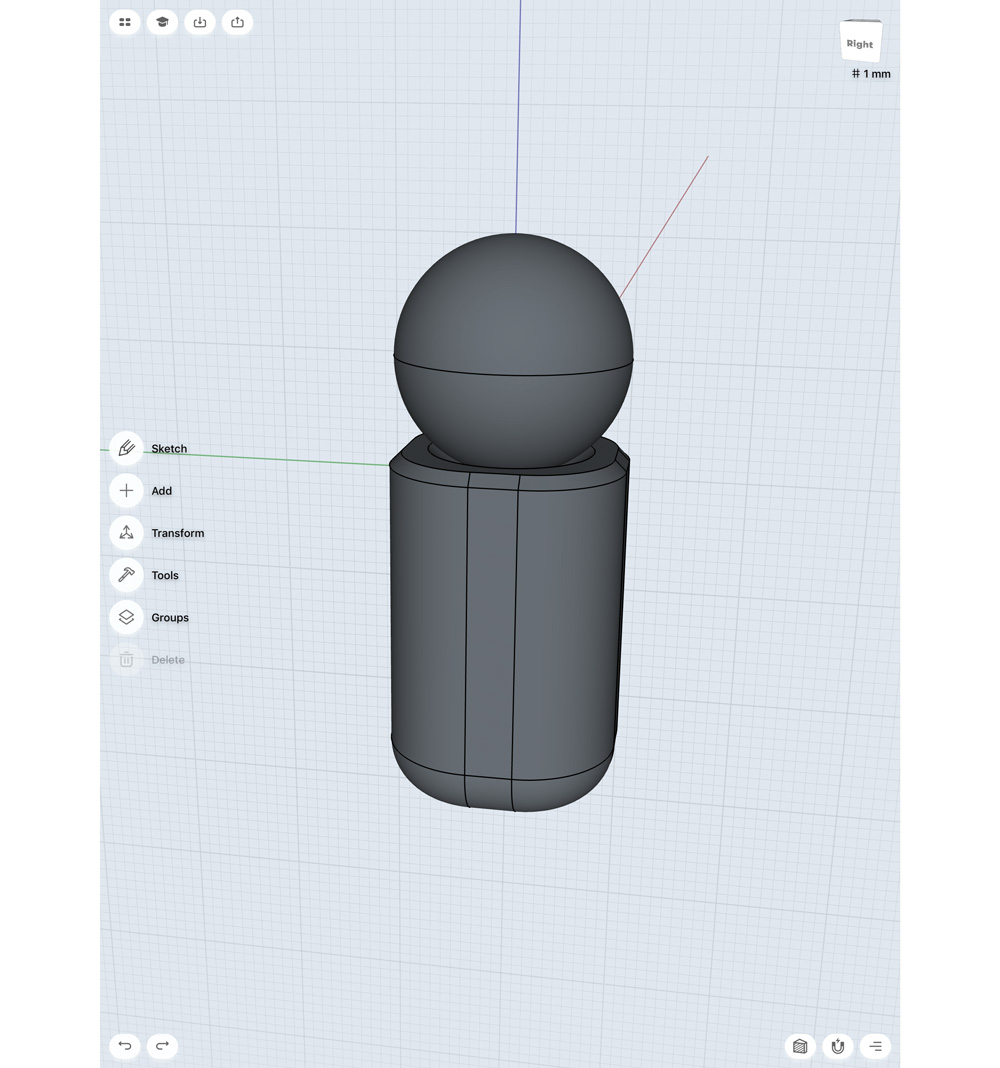
Está bien, vamos a ordenar y hacer esto una forma más interesante. Voy a biselar los cuatro bordes de mi rectángulo alrededor del 80 por ciento, para darle una apariencia muy suave. También estoy agregando un pequeño chaflán a la superficie superior del rectángulo, donde se encuentra con la esfera. Por último, voy a biselar el borde inferior, para diferenciarlo desde la parte superior.
21. Añadir respiraderos
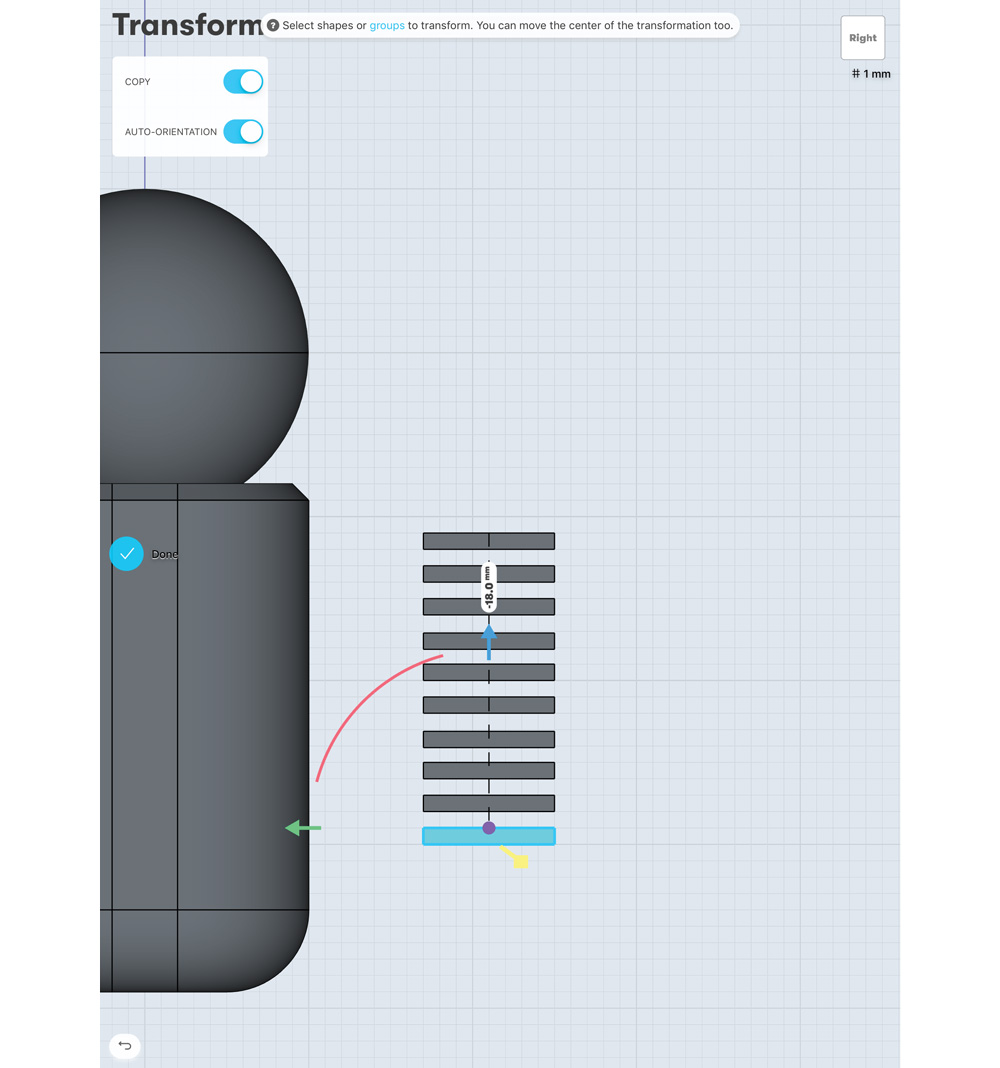
¡Agregemos algunas respiraderas! En una de las vistas laterales, extraiga un rectángulo delgado y extruya. Luego, utilizando la función Copiar en la herramienta Mover / Gire / Scale, repita a intervalos regulares verticalmente. Use la herramienta Mover para mover todos estos rectángulos al centro de su objeto. Voy a copiar todo este grupo y moverlo a su posición.
En cada esquina de mi objeto. También podría usar la función de espejo para lograr esto.
22. Añadir detalle

Usando la herramienta Subtrat, podemos seleccionar el objeto para eliminar, luego seleccione nuestras formas de ventilación y elimínelas de la estructura principal. Ahora quiero agregar más detalles. Usando las mismas técnicas que ya hemos pasado, voy a agregar retenciones de perno y detalles a través de la superficie de este objeto, antes de repetirlo al otro lado.
23. Duplicar la pieza final.
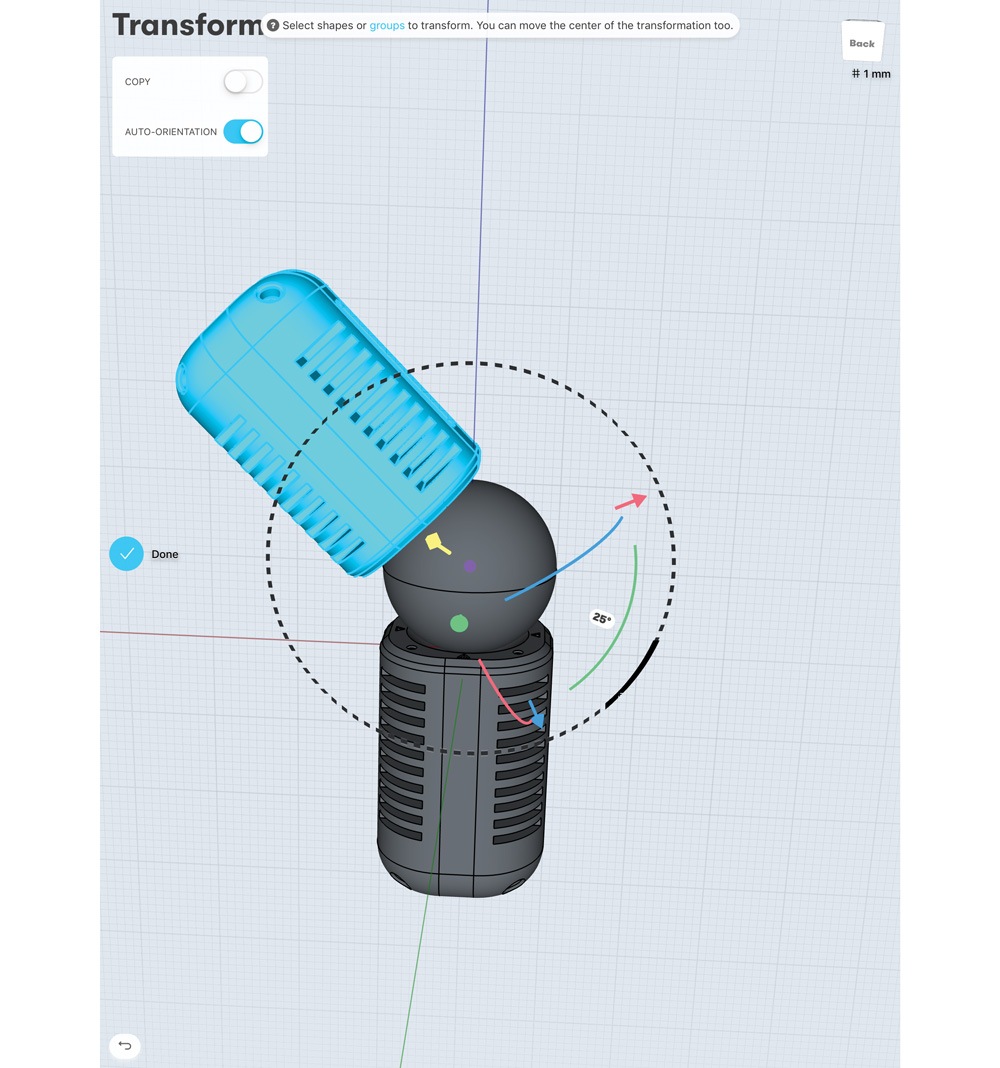
Cuando duplique mi pieza final, me guarde el pivote en el centro de la esfera, entonces realmente puedo ver cómo funcionará esta pieza. Desde aquí puedo girar el otro extremo a cualquier ángulo para ver cómo se ve. Por defecto, lo mantendré en un giro recto de 180 grados.
24. Exportar el archivo.
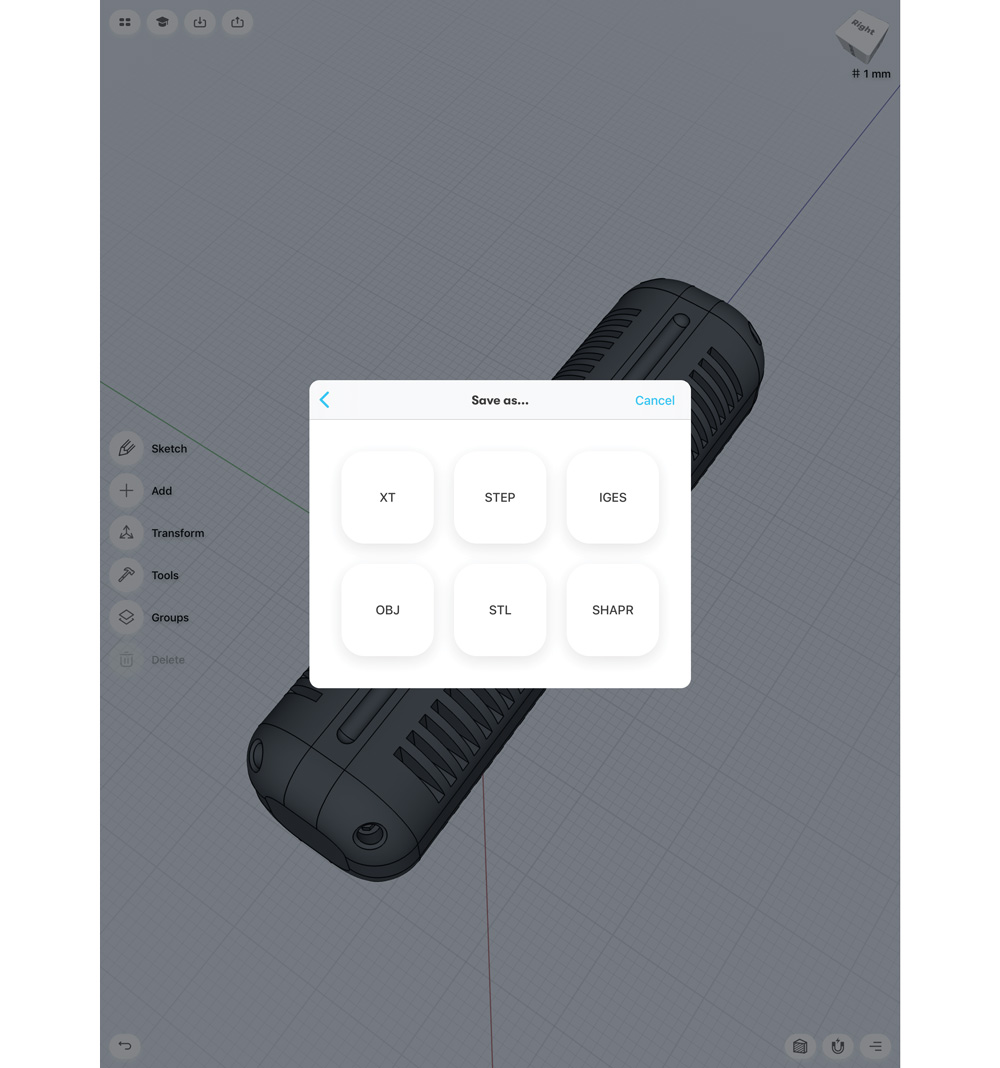
El paso final es la exportación. Para usar estas piezas en una tubería adecuada (y para el siguiente tutorial el próximo mes sobre cómo encenderlos en piezas de construcción de la ciudad), deberá exportarlas. La versión PRO de FAGR3D admite seis formatos - XT, PASO, IGES, OBJ, STL y Native Shapr. La versión gratuita solo admite STL de baja resolución. Expreso todos mis objetos como obj para llevarlos a Maya como mallas trianguladas. Desde aquí puedo usarlos como componentes de Kitbash para hacer estructuras más grandes y más complejas.
Este artículo fue publicado originalmente en número 249 de Mundo 3d , la revista más vendida del mundo para artistas CG. Compra Número 249 o Suscríbete al mundo 3D .
Leer más:
- Estos retratos 3D son increíblemente realistas.
- Cómo crear pasto 3D
- 20 tutoriales de cine 4D para afilar tus habilidades 3D
Cómo - Artículos más populares
Cómo construir un blog con Jekyll
Cómo Sep 11, 2025[dieciséis] (Crédito de la imagen: NET) Este tutorial es para las personas que han oído hablar de los generadores de sitios..
Cómo mezclar una paleta de gouache
Cómo Sep 11, 2025[dieciséis] Gouache es más indulgente que la pintura de acuarela, pero las decisiones que hagas temprano todavía pueden afectar el r..
Encienda sus menús usando la animación con CSS
Cómo Sep 11, 2025[dieciséis] Es a través de la animación que tenemos sentido del mundo: las puertas se abren, los automóviles conducen a sus destino..
Simular una transformación de un jinete fantasma
Cómo Sep 11, 2025[dieciséis] Página 1 de 2: Página 1 Página 1 Página 2 ..
Cómo elegir la herramienta prototipante correcta
Cómo Sep 11, 2025[dieciséis] Prototipado Es quizás una de las partes más importantes del proceso de diseño web. Construyendo un Proto..
Pinte una escena épica de Nueva York
Cómo Sep 11, 2025Para este taller, estoy pintando una de mis asignaturas favoritas: un puente de la ciudad de Nueva York. He pintado el puente de Brooklyn muchas veces ahora en diferente luz, por lo que para ..
Acelera su modelado 3D
Cómo Sep 11, 2025[dieciséis] Este tutorial cubre el proceso de construcción de un activo, en este caso un Diseño de la nave espacial - con..
Cómo nombrar su agencia de diseño web
Cómo Sep 11, 2025[dieciséis] Obtener el nombre correcto para su agencia no es fácil; Mucha gente cae en la trampa de llamar a su compañía algo como ..
Categorías
- AI & Machine Learning
- Airpods
- Amazon
- Amazon Alexa & Amazon Echo
- Amazon Alexa & Amazon Echo
- Amazon Fire TV
- Amazon Prime Video
- Android
- Teléfonos Y Tabletas Android
- Android Phones & Tablets
- TV Android
- Apple
- Apple App Store
- Homekit De Apple & Apple HomePod
- Música De Apple
- Apple TV
- Mierda De Apple
- Aplicaciones Y Aplicaciones Web
- Apps & Web Apps
- Audio
- Chromebook & Chrome OS
- Chromebook & Chrome OS
- Cromecast
- Cloud & Internet
- Cloud & Internet
- Nube E Internet
- Hardware De Computadora
- Historial De La Computadora
- Cordón De Corte Y Transmisión
- Cord Cutting & Streaming
- Discord
- Disney +
- DIY
- Electric Vehicles
- Erientadores
- Esenciales
- EXPLAINERS
- Juego De Azar
- General
- Gmail
- Adjunto De Google Y Google Nest
- Google Assistant & Google Nest
- Google Chrome
- Google Docs
- Google Drive
- Google Maps
- Google Play Store
- Hojas De Google
- Google Slides
- Google TV
- Hardware
- HBO MAX
- Cómo
- Hulu
- Slang Y Abreviaturas De Internet
- IPhone Y IPad
- Kindle
- Linux
- Mac
- Mantenimiento Y Optimización
- Microsoft Edge
- Microsoft Excel
- Microsoft Office
- Microsoft Outlook
- Microsoft PowerPoint
- Equipos De Microsoft
- Microsoft Word
- Mozilla Firefox
- Netflix
- Interruptor Nintendo
- Paramount +
- PC GAMING
- Peacock
- Fotografía
- Photoshop
- PlayStation
- Privacidad Y Seguridad
- Privacy & Security
- Privacidad Y Seguridad
- Roundups Del Producto
- Programming
- Raspberry Pi
- ROKU
- Safari
- Teléfonos Y Tabletas Samsung
- Samsung Phones & Tablets
- Slack
- Inicio Inteligente
- Snapchat
- Redes Sociales
- Space
- Spotify
- Tinder
- Solución De Problemas
- TV
- Videojuegos
- Virtual Reality
- VPNS
- Navegadores Web
- WiFi Y Enrutadores
- Wifi & Routers
- Windows
- Windows 10
- Windows 11
- Windows 7
- XBOX
- YouTube & YouTube TV
- YouTube & YouTube TV
- ZOOM
- Explicadores







